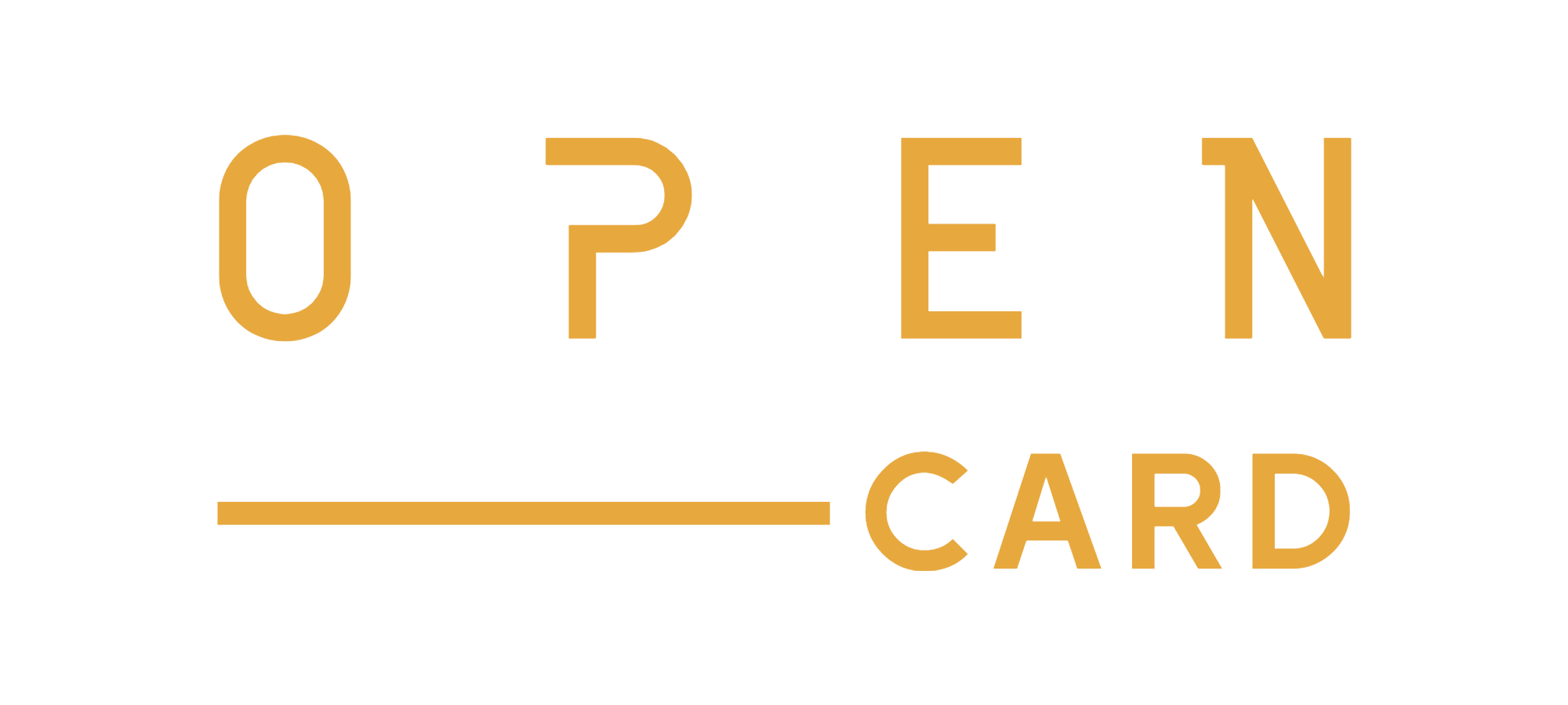- Регистрация
- 5 Окт 2020
- Сообщения
- 1,146
- Баллы
- 0
- Адрес
- https://otrisovka.org/
- Веб-сайт
- t.me
- Общие продажи
- 0$
- Общие покупки
- 0$
Введение.
Стремление государства и некоторых коммерческих структур знать все о каждом человеке в последнее время начинает откровенно раздражать. Как правило, все прикрываются благородными целями: борьбой с мошенничеством, отрисовкой и т. п. Известно, однако, что благими намерениями вымощена дорога в ад.
Изначально Интернет был "территорией свободы", единственным, пожалуй, местом с полной свободой слова, где каждый имел право высказать свое мнение. Сейчас же технический прогресс работает против этой самой свободы – опубликовал заметку в своем блоге – и жди звонка в дверь…
Впрочем, законопослушным пользователям, может, и нечего бояться. Если забыть о свободе слова, конечно. Броди по Интернету, читай статьи, смотри фильмы. Но знай, что за каждым твоим шагом – наблюдают. И осознание этой истины реально бесит. В конце концов, у каждого есть право на тайну переписки и личной жизни. И реализовать его вам поможет этот мануал, как раз и посвященная анонимной и безопасной (во всех смыслах этого слова) работе в Интернете.
Анонимность.
В последнее время Интернет становится все менее анонимным. С одной стороны – всевозможные ресурсы и вредоносные программы, собирающие различную информацию о пользователе: IP-адрес, имя, пол, возраст, место жительства, номер телефона. Такая информация может собираться как явно (вы ее сами указываете, «заполняя на посещаемых сайтах различные формы-вопросники), так и неявно, когда она определяется на основании косвенных данных (например, ваше местонахождение при посещении того или иного сайта легко вычисляется по IP-адресу компьютера, с которого вы зашли в Интернет). Вся эта информация может собираться различными сайтами, например для показа вам рекламных объявлений, привязанных к вашему месту жительства, или в любых других целях. С другой стороны – силовые органы с оборудованием СОРМ (система оперативно-розыскных мероприятий), которое внедряется уже много лет.
Рассмотрим несколько способов анонимность в интернете. "Полная анонимность" не существует, но она и не требуется, достаточно так запутать цепочку, чтобы её распутывание было нерентабельным и потраченные усилия не окупались результатом. Для выхода на такой уровень не требуется никаких специальных знаний и умений, достаточно дочитать этот мануал и иметь на плечах голову.
Начальный вектор.
Однако анонимность — это как нож,
которым может работать и
хирург, и убийца. Но это же не
повод запрещать ножи.
которым может работать и
хирург, и убийца. Но это же не
повод запрещать ножи.
Начнем с самого начала. Прежде чем думать об анонимности в интернете, найдем начальный вектор анонимности.
Первый компонент — это интернет.
Какой лучше провайдер? Необходимо купить роутер для сим-карт. Я предпочитаю интернет «Yota или МТС (по ру) другие страны не знаю» (Желательно покупать безлимитный интернет). Купить можно на рынке или в интернете. Купить можете несколько, позже я объясню….
Никаких карт и онлайн оплат! Вся оплата проходит за наличку!
Второй компонент — это роутер.
Какой лучше использовать интернет, провайдера и роутер? Необходимо купить роутер для сим-карт. Я предпочитаю роутер «Мобильный WiFi роутер 3G/4G Huawei E5576-320» Купить можно в любом доске для продаж и крайний вариант купить в цифровом магазине. Важно покупать роутер за наличку. Никаких карт и онлайн оплат!
Третий компонент — это ноутбук (пк).
Про покупку ноутбука или пк я не буду говорить, так вкус у каждого свой. Но посетую базовые настройки для начал работы.
1. Отключить настройки геолокации на пк или ноутбуке.
2. Скачать антивирусное программное обеспечение
3. Удалить через BIOC аккаунт учетный записи outlook (mac) и подключить локальную учетную запись.
Уровень «А».
Иногда анонимность — лучший способ
остаться собой. А она достижима
только онлайн...
остаться собой. А она достижима
только онлайн...
VPN — это способ безопасной онлайн-анонимности путем полного шифрования трафика на наш компьютер и с него, и маскировки нашего реального IP-адреса.
Изначально чтобы не вводить вас в заблуждение терминами, хочу вас предупредить — анонимный VPN — это еще тот баян, и используя такой сторонний сервис, вы не можете наедятся на полную анонимность.
Каждый анонимный VPN сервис надо проверять, и даже после этого никто не гарантирует, что при первом стуке вас не сольют людям с МВД мом СРУ. Я сейчас не говорю о том, чтобы зайти на заблокированный сайт, это ерунда, и за это вам никто по шапке не даст, и для такой цели сгодится любой VPN. Я говорю про другие вещи. Кстати если, вы не знаете, что означает слово VPN, то вам сюда «Что такое VPN».
Анонимный VPN - если говорить о сто процентной анонимности, то конечно в идеале поднимать свой VPN, но это далеко не всем под силу. Итак, давайте рассмотрим самые анонимные VPN сервисы.
Как выбрать анонимный VPN:
1. На что следует обратить внимание при выборе анонимного VPN сервиса?
2. Где расположены сервера. Под чьей юрисдикцией компания предоставляющая данные услуги.
3. Какую информацию хранят в логах и сколько времени хранят сами логи.
4. Сотрудничество со спецслужбами.
5. Способы оплаты.
6. Типы VPN соединений.
Давайте подробнее рассмотрим каждый пункт:
Каждая странна имеет свои законы и свое представление о свободе слова или определенном контенте. Всегда предпочтительнее выбирать VPN которые находится в другой стране, в отличной от вашей. Лучше в странах третьего мира с более-менее нормальной инфраструктурой интернета. Из Европейских стран могу посоветовать Германию, она довольно лояльно относится к некоторым вещам.
Многие сервисы рвут на себе одежду и клянутся в том, что они не хранят никаких логов, но поверьте мне, логи сохраняются в любом случае. Вопрос сколько времени и что именно хранят. Предпочтительнее те VPN сервисы, которые хранят логи не более 12 часов. И хранят в логах только информацию о подключении.
Обычно все сервисы сливают всю информацию о клиенте имея на руках ордер. Но некоторые VPN-сервисы утверждают, что не сотрудничают не под каким предлогом со спецслужбами и правоохранительными органами. Подкрепляя это тем, что их сервера находится вне зоны досягаемости спецслужб. С одной стороны вполне может быть, а с другой стороны, ну представьте, что вы имеете успешный бизнес, а к вам пришли крепкие ребята в черных костюмах. Вот они вас прессуют и угрожают прикрыть вашу лавку, если вы не сдадите какого-то там клиента за какие-то его дела. Что вы сделаете? Ну вот.
Когда вы платите с помощью Webmoney, Qiwi или Paypal, вы светите свою информацию, смысла в таком VPN уже никакого нет. Предпочтительнее остановить свой выбор на таком сервисе, который предоставляют возможность оплатить услуги с помощью Bitcoin.
Типы VPN-содинений и настройки, которые может производить пользователь такие как: открытие определенных портов и т.д. Кроме этого, не все VPN одинаково хороши для обеспечения анонимности. O том, что такое VPN и какие виды существуют мы писали предыдущей статье, юзайте поиск!
Кроме этих пунктов я бы рекомендовал читать отзывы пользователей на определенных тематических площадках. Но знайте, отзывы могут быть не настоящими, умейте отличать, где правда, а где рекламная хрень! Это как обзоры гаджетов и техники на Ютубе, я бы удалил процентов 90 из них за лживые обзоры, щедро проплаченные рекламодателями. Мы тоже сотрудничаем с разработчиками, но всегда представляем читателю только правдивую информацию.
Лучшие VPN для ПК и браузеров – ТОП 5
NordVPN – лучший платный VPN
Surfshark – самый безопасный VPN
RusVPN – быстрый и анонимный VPN
Atlas VPN – быстрый ВПН для любых задач
Windscribe – VPN с 2 бесплатными Гб трафика
Как по мне, я используй Surfshark и Windscribe PRO. Купить можно через telegram или ggsel. Кому как удобнее. Для оплаты используйте желательно крипту или QIWI кошелёк. Про QIWI кошелёк поговорим позже.
Настройка Windscribe PRO.
1. Для начала необходимо купить аккурат Windscribe PRO
2. После покупки нужно посетить официальный сайт и скачать приложение.
3. После установки необходимо войти под данными, которые вы купили.
4. Далее настроить настройки по скринам, которые указаны ниже.
Советую использовать VPN как на телефоне и на пк (ноутбуке)
Tor
Tor – инструмент для анонимности, используемый людьми, стремящимися к приватности и борющимися с цензурой в интернете. Со временем Tor стал весьма и весьма неплохо справляться со своей задачей. Поэтому безопасность, стабильность и скорость этой сети критически важны для людей, рассчитывающих на неё.
Но как Tor работает «под капотом»? В этой статье мы с вами нырнем в структуру и протоколы, используемые в сети, чтобы близко ознакомиться с работой Tor.
Основы Tor
На самом высоком уровне Tor работает, перекидывая соединение вашего компьютера с целевыми (например, google.com) через несколько компьютеров-посредников, или ретрансляторов (relay).
Сейчас (апрель 2022 года) в сети Tor передачей трафика занимаются около 6000 маршрутизаторов. Они расположены по всему миру и работают благодаря добровольцам, которые соглашаются отдать немного трафика для благого дела. Важно, что у большинства узлов нет никакого специального железа или дополнительного ПО – все они работают при помощи ПО Tor, настроенного на работу в качестве узла.
Причём здесь лук?
Разобравшись в маршруте соединений, идущих через узлы, зададимся вопросом – а как мы можем им доверять? Можно ли быть уверенным в том, что они не взломают соединение и не извлекут все данные из него? Если кратко – а нам и не нужно им доверять!
Сеть Tor разработана так, чтобы к узлам можно было относиться с минимальным доверием. Это достигается посредством шифрования.
Так что там насчёт луковиц? Давайте разберём работу шифрования в процессе установки соединения клиента через сеть Tor.
Клиент шифрует данные так, чтобы их мог расшифровать только выходной узел.
Эти данные затем снова шифруются так, чтобы их мог расшифровать только промежуточный узел.
А потом эти данные опять шифруются так, чтобы их мог расшифровать только сторожевой узел
Получается, что мы обернули исходные данные в слои шифрования – как лук. В результате у каждого узла есть только та информация, которая нужна ему – откуда пришли зашифрованные данные, и куда их надо отправлять. Такое шифрование полезно всем – трафик клиента не открыт, а узлы не отвечают за содержимое передаваемых данных.
Замечание: выходные узлы могут увидеть исходные данные, поскольку им надо отправлять их в пункт назначения. Поэтому они могут извлекать из трафика ценную информацию, передаваемую открытым текстом по HTTP и FTP!
Мосты
По сути, мосты – непубликуемые в общем доступе узлы. Пользователи, оказавшиеся за стеной цензуры, могут использовать их для доступа в сеть Tor. Но если они не публикуются, как пользователи знают, где их искать? Не нужен ли какой-нибудь особый список? Поговорим о нём позже, но коротко говоря, да – есть список мостов, которым занимаются разработчики проекта.
Просто он не публичный. Вместо этого пользователи могут получать небольшой список мостов, чтобы соединиться с остальной частью сети. Этот список, BridgeDB, выдаёт пользователям только по нескольку мостов за раз. Это разумно, так как много мостов сразу им и не нужно.
Выдавая по нескольку мостов, можно предотвратить блокировку сети Авторитарным Правительством. Конечно, получая информацию о новых узлах, можно блокировать и их, но может ли кто-то обнаружить все мосты?
Может ли кто-то обнаружить все мосты
Список мостов строго секретен. Если АП получит этот список, оно сможет полностью заблокировать Tor. Поэтому разработчики сети проводили исследования возможностей получения списка всех мостов.
Но для чего использует TOR?
- Использовать Tor, как прокси.
- Использовать Tor, как собственный VPN сервис.
- Использовать Tor для анонимного общения.
Лично я использую Tor для анонимного общения, дополнительного прокси и луковых сайтов, если вы понимаете, о чем я.
Детальная настройка Tor Browser – пошаговая инструкция.
Mozilla Firefox Portable
- Анонимность, как правило,
имеет нехорошую подоплёку:
преступление, замаскированное
тщеславие или глупость.
Mozilla Firefox Portable - портативная версия (не требующая установки) популярнейшего браузера Mozilla Firefox, оптимизированная для использования с различными переносными носителями (флеш-диски, USB-накопители и т.д.).
Обладает полным функционалом оригинальной версии браузера, не оставляет персональной информации на компьютере, не заносит никаких записей в реестр, не влияет на ранее установленный обычный Firefox.
Теперь, где бы вы ни находились, вы всегда можете иметь при себе именно ваш Firefox, с вашими закладками, настройками и расширениями.
Настройка приватности Firefox
Зайти сюда и поменять пару параметров — легко и удобно. Но если говорить о тонкой настройке, то тут менять значения по одному становится слегка утомительно.
Как автоматизировать процесс, не прибегая к сторонним утилитам? Очень просто: создавайте файл user.js и прописывайте все настройки туда (см. также ConfigFox). Далее помещаем этот файл в каталог пользовательского профиля Firefox, который в Windows находится по путь:
C:\Users\[username]\AppData\Roaming\Mozilla\Firefox\Profiles\[random].default
Формат записей в этом файле прост: например, чтобы включить поддержку WebP, необходимо задать параметру image.webp.enabled значение true. В файле настроек это будет выглядеть вот так:
user_pref("image.webp.enabled", true);
Другими словами, в шаблоне user_pref(«…», …); идет параметр и его значение. Итак, с файлом настроек разобрались, теперь приступим к препарированию браузера. Все настройки применялись к последней на момент написания статьи версии браузера.
Настройка приватности Firefox
WebRTC и Pocket
Mozilla внедрила сервисы WebRTC и Pocket в Firefox и включила их по умолчанию. Многим это не понравилось, и не просто так: в Pocket нашли уязвимости, а WebRTC может допускать утечку IP-адреса при определенных обстоятельствах. Давайте отключим и то и другое! Сейчас и далее я привожу готовые строки настроек, которые вы можете вставить в файл user.js.
// Отключаем Pocket
user_pref("extensions.pocket.api", "");
user_pref("extensions.pocket.enabled", false);
user_pref("extensions.pocket.site", "");
user_pref("extensions.pocket.oAuthConsumerKey", "");
// Отключаем WebRTC
user_pref("media.peerconnection.enabled", false);
user_pref("media.peerconnection.ice.default_address_only", true);
user_pref("media.peerconnection.ice.no_host", true);
user_pref("media.peerconnection.ice.relay_only", true);
user_pref("media.peerconnection.ice.tcp", false);
user_pref("media.peerconnection.identity.enabled", false);
user_pref("media.peerconnection.turn.disable", true);
user_pref("media.peerconnection.use_document_iceservers", false);
user_pref("media.peerconnection.video.enabled", false);
user_pref("media.peerconnection.default_iceservers", "[]");
Геолокация
Отключаем доступ к геолокации.
user_pref("geo.enabled", false);
user_pref("geo.provider.ms-windows-location", false);
user_pref("geo.wifi.uri", "");
Статистика использования браузера
Перекрываем сбор различных данных.
// Отключаем асинхронные запросы, используемые для аналитики
user_pref("beacon.enabled", false);
user_pref("browser.send_pings", false);
user_pref("browser.send_pings.require_same_host", false);
// Отключаем метрики производительности
user_pref("dom.enable_performance", false);
user_pref("dom.enable_performance_observer", false);
user_pref("dom.enable_performance_navigation_timing", false);
user_pref("browser.slowStartup.notificationDisabled", false);
user_pref("network.predictor.enabled", false);
user_pref("network.predictor.enable-hover-on-ssl", false);
user_pref("network.prefetch-next", false);
user_pref("network.http.speculative-parallel-limit", 0);
// Информация об установленных дополнениях
user_pref("extensions.getAddons.cache.enabled", false);
Отключение доступа к датчикам
Если у вас обычный компьютер, а не планшет, к примеру, то выключаем доступ к датчикам.
user_pref("device.sensors.enabled", false);
user_pref("device.sensors.orientation.enabled", false);
user_pref("device.sensors.motion.enabled", false);
user_pref("device.sensors.proximity.enabled", false);
user_pref("device.sensors.ambientLight.enabled", false);
Остановка фингерпринтинга
Эти настройки говорят браузеру сопротивляться идентификации.
user_pref("dom.webaudio.enabled", false);
user_pref("privacy.resistFingerprinting", true);
Перекрытие информации о сетевом соединении
user_pref("dom.netinfo.enabled", false);
user_pref("dom.network.enabled", false);
Отключение использования устройств и передачу медиа
Отключаем использование через браузер камер, микрофонов, геймпадов, очков виртуальной реальности и вместе с устройствами — передачу различного медиаконтента, типа скриншотов и прочего. Так же выключаем распознавание речи.
user_pref("dom.gamepad.enabled", false);
user_pref("dom.gamepad.non_standard_events.enabled", false);
user_pref("dom.imagecapture.enabled", false);
user_pref("dom.presentation.discoverable", false);
user_pref("dom.presentation.discovery.enabled", false);
user_pref("dom.presentation.enabled", false);
user_pref("dom.presentation.tcp_server.debug", false);
user_pref("media.getusermedia.aec_enabled", false);
user_pref("media.getusermedia.audiocapture.enabled", false);
user_pref("media.getusermedia.browser.enabled", false);
user_pref("media.getusermedia.noise_enabled", false);
user_pref("media.getusermedia.screensharing.enabled", false);
user_pref("media.navigator.enabled", false);
user_pref("media.navigator.video.enabled", false);
user_pref("media.navigator.permission.disabled", true);
user_pref("media.video_stats.enabled", false);
user_pref("dom.battery.enabled", false);
user_pref("dom.vibrator.enabled", false);
user_pref("dom.vr.require-gesture", false);
user_pref("dom.vr.poseprediction.enabled", false);
user_pref("dom.vr.openvr.enabled", false);
user_pref("dom.vr.oculus.enabled", false);
user_pref("dom.vr.oculus.invisible.enabled", false);
user_pref("dom.vr.enabled", false);
user_pref("dom.vr.test.enabled", false);
user_pref("dom.vr.puppet.enabled", false);
user_pref("dom.vr.osvr.enabled", false);
user_pref("dom.vr.external.enabled", false);
user_pref("dom.vr.autoactivate.enabled", false);
user_pref("media.webspeech.synth.enabled", false);
user_pref("media.webspeech.test.enable", false);
user_pref("media.webspeech.synth.force_global_queue", false);
user_pref("media.webspeech.recognition.force_enable", false);
user_pref("media.webspeech.recognition.enable", false);
Отключение телеметрии и отправки отчетов
Браузер собирает телеметрические данные и сигнализирует разработчикам о падениях компонентов. Для повышения анонимности это можно отключить.
user_pref("toolkit.telemetry.archive.enabled", false);
user_pref("toolkit.telemetry.bhrPing.enabled", false);
user_pref("toolkit.telemetry.cachedClientID", "");
user_pref("toolkit.telemetry.firstShutdownPing.enabled", false);
user_pref("toolkit.telemetry.hybridContent.enabled", false);
user_pref("toolkit.telemetry.newProfilePing.enabled", false);
user_pref("toolkit.telemetry.previousBuildID", "");
user_pref("toolkit.telemetry.reportingpolicy.firstRun", false);
user_pref("toolkit.telemetry.server", "");
user_pref("toolkit.telemetry.server_owner", "");
user_pref("toolkit.telemetry.shutdownPingSender.enabled", false);
user_pref("toolkit.telemetry.unified", false);
user_pref("toolkit.telemetry.updatePing.enabled", false);
user_pref("datareporting.healthreport.infoURL", "");
user_pref("datareporting.healthreport.uploadEnabled", false);
user_pref("datareporting.policy.dataSubmissionEnabled", false);
user_pref("datareporting.policy.firstRunURL", "");
user_pref("browser.tabs.crashReporting.sendReport", false);
user_pref("browser.tabs.crashReporting.email", false);
user_pref("browser.tabs.crashReporting.emailMe", false);
user_pref("breakpad.reportURL", "");
user_pref("security.ssl.errorReporting.automatic", false);
user_pref("toolkit.crashreporter.infoURL", "");
user_pref("network.allow-experiments", false);
user_pref("dom.ipc.plugins.reportCrashUR", false);
user_pref("dom.ipc.plugins.flash.subprocess.crashreporter.enabled", false);
См. также Как отключить телеметрию Firefox
Настройка информации для поиска
Приводим поиск браузера в «стандартное» состояние — без поправок на наше местоположение.
user_pref("browser.search.geoSpecificDefaults", false);
user_pref("browser.search.geoSpecificDefaults.url", "");
user_pref("browser.search.geoip.url", "");
user_pref("browser.search.region", "US");
user_pref("browser.search.suggest.enabled", false);
user_pref("browser.search.update", false);
Отключение пуш-уведомлений
Пуш-уведомления могут работать даже тогда, когда вы закрыли страницу.
user_pref("dom.push.enabled", false);
user_pref("dom.push.connection.enabled", false);
user_pref("dom.push.serverURL", "");
А теперь не могут.
Защита от утечки DNS
Здесь убираем возможную утечку DNS по IPv6, отключаем упреждающую отправку DNS и настраиваем DoH — DNS over HTTPS.
user_pref("network.dns.disablePrefetch", true);
user_pref("network.dns.disableIPv6", true);
user_pref("network.security.esni.enabled", true);
user_pref("network.trr.mode", 2);
user_pref("network.trr.uri", "");
Отключение перенаправления
user_pref("network.captive-portal-service.enabled", false);
user_pref("network.captive-portal-service.maxInterval", 0);
user_pref("captivedetect.canonicalURL", "");
Пресечение слива данных на сервера Google
С настройками по умолчанию Google должен защищать вас от вирусов и фишинга. Это зачастую полезная функция, но если вы знаете, что делаете, и не хотите, чтобы Google за этим наблюдал, то можете и избавиться от этого пристального внимания.
user_pref("browser.safebrowsing.allowOverride", false);
user_pref("browser.safebrowsing.blockedURIs.enabled", false);
user_pref("browser.safebrowsing.downloads.enabled", false);
user_pref("browser.safebrowsing.downloads.remote.block_dangerous", false);
user_pref("browser.safebrowsing.downloads.remote.block_dangerous_host", false);
user_pref("browser.safebrowsing.downloads.remote.block_potentially_unwanted", false);
user_pref("browser.safebrowsing.downloads.remote.block_uncommon", false);
user_pref("browser.safebrowsing.downloads.remote.enabled", false);
user_pref("browser.safebrowsing.malware.enabled", false);
user_pref("browser.safebrowsing.phishing.enabled", false);
user_pref("browser.safebrowsing.downloads.remote.url", "");
user_pref("browser.safebrowsing.provider.google.advisoryName", "");
user_pref("browser.safebrowsing.provider.google.advisoryURL", "");
user_pref("browser.safebrowsing.provider.google.gethashURL", "");
user_pref("browser.safebrowsing.provider.google.reportMalwareMistakeURL", "");
user_pref("browser.safebrowsing.provider.google.reportPhishMistakeURL", "");
user_pref("browser.safebrowsing.provider.google.reportURL", "");
user_pref("browser.safebrowsing.provider.google.updateURL", "");
user_pref("browser.safebrowsing.provider.google4.advisoryName", "");
user_pref("browser.safebrowsing.provider.google4.advisoryURL", "");
user_pref("browser.safebrowsing.provider.google4.dataSharingURL", "");
user_pref("browser.safebrowsing.provider.google4.gethashURL", "");
user_pref("browser.safebrowsing.provider.google4.reportMalwareMistakeURL", "");
Отключение DRM
…просто потому, что можем!
user_pref("browser.eme.ui.enabled", false);
user_pref("media.eme.enabled", false);
Итак, мы рассмотрели некоторые базовые настройки браузера Firefox, которые помогут вас не делиться ни с кем своими данными. Как видите, без этих настроек браузер фактически следит за каждым шагом, собирает кучу метрик и отправляет их туда и сюда. Раз все это можно отключить, почему бы не сделать этого?
Конечно, этот мануал нельзя назвать абсолютно полным — я уверен, что в сотнях настроек браузера можно найти что-то еще, что можно оптимизировать и улучшить, но основную массу собираемых данных мы все-таки перекрыли. Еще надо помнить, что от версии к версии названия настроек могут меняться, какие-то могут уходить, а другие — приходить, поэтому файл нужно будет время от времени обновлять.
Антидетект-браузеры.
Антидетект браузер – программы, которые подменяют отпечатки браузера, уникализируют работу в интернете и позволяют работать одновременно с множеством рекламных или социальных аккаунтов. На рынке представлено достаточно продуктов, которые обещают полную конфиденциальность.
Octo Browser - Инструмент, который не “падает”. Универсальный и быстрый ANTI DETECT, обеспечивающий максимальную защиту от идентификации браузера. Реальные отпечатки, командная работа и полная конфиденциальность. Так же отметим приятный интерфейс.
Обычно антидектор – браузеры используют для мультилогинга, абуза одной и той же темы, но также помогают сохранять анонимность. Верифицировать аккаунты используя тысячи разных окон с одного компьютера.
Зачем нужен антидетект браузер?
Арбитражник с помощью антидетект браузера имитирует различное месторасположение, IP-адреса аккаунтов, чтобы обойти бан рекламных аккаунтов от Facebook.
Антидетект браузер оптимизирован на сокрытие любых следов пользователя в Сети, в том числе «отпечатков» браузера или данных идентификации пользователя, по которым можно вычислить компьютер, планшет, смартфон. Антидетект позволяет одновременно использовать сотни аккаунтов в соцсетях, рекламных площадках, в играх и на форумах.
Почему стоит использовать Антидетект браузер
1. устанавливается и настраивается как обычный браузер;
2. обезопасит от блокировки рекламных аккаунтов;
3. даст возможность запускать сотни, тысячи аккаунтов;
4. можно купить различные конфигурации: автофарм по конфигурациям, автозалив трафика и тд.
Настройки профиля браузера
Настройки браузерного профиля — это набор параметров, которые настраиваются при создании профиля, и на основе которых, сайты и сервисы будут получать информацию о вашей системе и формировать fingerprint.
Настройки, генерируемые по умолчанию, подходят для подавляющего большинства пользователей. Все генерируемые параметры отпечатков подобраны для максимальной совместимости, при изменении некоторых параметров (user-agent) может нарушаться целостность. Перед изменением параметров профиля браузера вручную полностью ознакомьтесь с документацией и преследуйте здравый смысл.
Каждая сборка Chromium имеет свои особенности, у нас выдаются отпечатки с максимальной совместимостью, если вы хотите перенести аккаунт с другой системы, то:
при выборе отпечатка, генерируйте с такой же ОС, с которой переносите аккаунт (например для Win отпечаток Win)
устанавливайте аппаратные настройки максимально близкие к системе, с которой переносите (cpu / ram / video)
в настройках user-agent можете сменить версию ОС, но версию Chrome не рекомендуем менять (например можно заменить Windows 10 на Windows 6.1, для этого вы должны обладать соответствующими знаниями)
можно также устанавливать близкие к системе, с которой переносите разрешение экрана и другие ее особенности
user-agent должен быть валидным и без лишних знаков или знаков переноса строки (вначале или конце), то есть быть в 1 строку
Версию Chrome крайне желательно использовать по умолчанию, используемая версия Octium основана на последней версии Chromium.
Основные настройки
Имя профиля – Обязательное поля для заполнения. Вы можете задать имя для профиля, которое будет отображаться в списке.
Описание профиля – Дополнительное поле, в котором для удобства пользования можно хранить нужную информацию о профиле.
Стартовая страница – Поле, в котором можно задать стартовую страницу, при необходимости. Каждый раз при запуске будет открываться стартовая страница на первой вкладке вместе с ранее открытыми вкладками в профиле.
Иконка профиля – Можно выбрать из имеющихся предустановленных или же загрузить новые иконки, которые будут отображаться в таблице слева от названия профиля, для удобства навигации и поиска в таблице.
Количество доступных иконок для загрузки зависит от подписки. Для подписки Starter – 3, для Base – 5, для Team – 10, для Advanced – 20 иконок.
Операционная система – Выбор операционной системы профиля, на данный момент можно выбрать между Windows и MacOS. На основе выбранной версии ОС будет сгенерирован fingerprint. Версии операционных систем в генерируемых отпечатках Windows 10, MacOS 10.14 и последующие.
Теги – Метки для фильтрации, аналогично папкам, позволяющие удобно фильтравать нужные профили в таблице. Каждый профиль может как иметь несколько тегов, так и не иметь их вовсе. Ограничение на количество тегов соответствует тарифному плану.
Общие настройки
Юзерагент – идентификатор клиентского приложения, сформированный на основе выбранной системы в предыдущем окне (основные настройки профиля). Юзерагент содержит информацию о подменяемом устройстве, операционной системе и версии браузера. Для наилучшей совместимости лучше воспользоваться генерацией, изменять можно вручную (для Windows – Windows юзерагент, для MacOS – MacOS юзерагент), но это может повлияет на целостность формируемого отпечатка.
Разрешение экрана – здесь можно выбрать одно из часто используемых реальными пользователями разрешение экрана. Разрешение экрана фиксирует область при открытии профиля с соответствующими значениями, максимальное разрешение ограничено вашим разрешением системы. Разрешение можно изменить после настройки, в большинстве случаев, изменения разрешения не влияют на целостность отпечатка, изменения сервисами могут восприниматься как подключение и использование дисплея с другим разрешением.
Шрифты – подмена набора шрифтов, установленных в системе. Набор шрифтов формируется исходя из выбора ОС в общих настройках. Некоторые сайты могут проверять наличие тех или иных шрифтов, установленных в системе, рекомендуется не менять настройки без необходимой на то причины.
Языки – подмена используемых языков браузерного профиля. Язык интерфейса браузера никак не влияет на подменяемые языки и устанавливается в соответствии с языком системы. В режиме по умолчанию, при старте профиля происходит проверка внешнего ip адреса и выставляются языки соответствующие вашему ip (конечный ip зависит от типа соединения: прямое подключение, прокси или же впн с прямым соединением) и в большинстве случаев работает корректно. Несоответствие языков и гео вашего прокси может быть лишь в различии гео ip баз. На данный момент используется гео база google. Убедиться можно зайдя в поисковую систему и введя запрос, проскролив страницу в самый низ, увидеть данные на основе вашего ip в google. При необходимости параметр можно менять вручную. Не рекомендуется его отключать (выставлять реальный).
Часовой пояс – подмена используемого часового пояса в профиле браузера. Аналогично языкам настройки по умолчанию соответствуют гео ip адреса и часовой пояс устанавливается автоматически каждый раз. При необходимости параметр можно менять вручную. Не рекомендуется его отключать (выставлять реальный).
Геолокация – подмена используемого местоположения в профиле браузера. Аналогично языкам и часовому поясу, настройки по умолчанию соответствуют гео ip адреса. Широта и долгота берется случайным образом в радиусе определенного автоматически гео. При посещении сайтов, которые попытаются узнать ваше местоположение вы увидите уведомление с просьбой предоставить доступ, до тех пор, пока вы его не предоставите, сайты не получат данные о местоположении. При желании параметр можно выставить вручную, рекомендуется выбирать местоположение соответствующее реальным объектам, однако с введением функции “приблизительное местоположение” в MacOS эти данные не оцениваются критично многими сервисами. Не рекомендуется его отключать (выставлять реальный).
Аппаратные настройки
Ядра процессора – количества эмулируемых ядер процеса для выбранного профиля.
Оперативная память – объем эмулируемой оперативной памяти для выбранного профиля.
Видеокарта – модель эмулируемой видеокарты и соответствующие ей параметры на основе реальных отпечатков пользователей.
Аппаратный шум – автоматически задаваемые программые отклонения от системных значений для создания уникального отпечатка определенных возможностей профиля браузера.
WebGL – включение аппаратного шума для WebGL
Canvas – включение аппаратного шума для Canvas
Audio – включение аппаратного шума для Audio
Client Rects – подмена размеров элементов страницы (на разных устройствах элементы страницы отличаются и по этому показателю можно идентифицировать устройства). Эта подмена может не корректно отображать элементы страницы на некоторых сайтах, если вы столкнулись с подобными сложностями – можете попробовать отключить подмену.
Медиа утройства – эмуляция подключенных мультимедиа устройств, которые будут видеть сайты или сервисы при работе с данным профилем. В режиме эмуляции работа с данными устройствами невозможна. Это значит, что доступ к вашей камере или микрофону не будет предоставлен физически, однако заявленные набор характеристик будет предоставлен. Например, facebook сможет определить, что при работе с профилем заявлена поддержка камера, однако взаимодействовать с ней не сможет. Для прохождения селфи или отправки документов, необходимо будет выбрать количество камер 0.
Соединение
Прокси – выбор прокси для используемого профиля браузера. Значение по умолчанию без прокси будет использовать ваш реальный ip адрес или ip адрес VPN. Можно как добавить постоянный прокси из списка, так и временный прокси. Поддерживаются типы прокси http / https / socks5 / ssh. Следует учесть, что при выборе цепочки VPN + Прокси отклик и скорость могут уменьшиться, так же это может сказаться на удобстве использования.
Для быстрого заполнения данных прокси используйте шаблон ip
Необходимо привести к такому формату, после с помощью горячих клавиш, например ctrl+v, выполнить вставку в поле Хост. Доступные протоколы socks5, https, http, ssh. Так же поддерживаются разделители ; @ и пробел в любом порядке.
WebRTC – выбор подменяемого значения webrtc на основе внешеного ip прокси или реальный. По умолчанию опция Зависит от IP подменяет автоматически значение ip адреса на внешний ip адрес прокси.
DNS – значение ip адреса dns сервера, значение по умолчанию (пустое) будет использовать dns сервер прокси / vpn
Хранилище
Раздел настроек хранилища для выбранного профиля.
Настройка хранилища профиля Octo Browser
Cookies – включение сохранения Cookies и Session Storage
Passwords – включение сохранения паролей
Extensions – включение сохранения расширений в профиле
Local Storage – включение сохранение данных Local Storage и IndexedDB
History – включение сохранения истории браузера
Bookmarks – включение сохранения закладок браузера
Расширения
Раздел выбора расширений из списка уже установленных ранее в профилях. Для того, чтобы расширения отобразились в этом разделе, необходимо включить сохранение расширений в профиле, запустить профиль и установить нужные расширения в профиль.
Выбор расширений для профиля Octo Browser
После установки в профиле расширений они отобразятся в списке у всех членов команды и на всех устройствах, их так же можно выбирать из списка ниже (без повторной установки) и назначать в настройках других профилей, при условии выбранной опции в разделе Хранилище Extensions.
Выбор расширений профиля Octo Browser
Куки
Поддерживаются валидные cookie таких форматов как JSON и Netscape, для загрузки можно перетянуть файл с соответствующим содержимым в поле или кликнуть в это поле и вставить скопированные cookies.
Генерация – изменение отпечатка редактируемого профиля. Изменяются общие и аппаратные данные. Основные данные и данные соединения не изменяются.